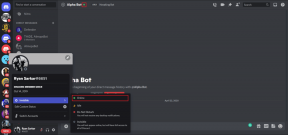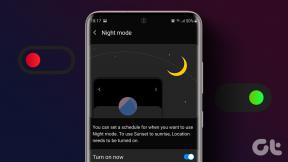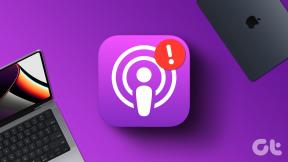Cum să faceți backup pentru driverele Windows 7 utilizând driverul dublu
Miscellanea / / February 11, 2022
Majoritatea producătorilor de PC-uri în aceste zile au încetat să livreze un disc de rezervă pentru driver un nou sistem. Le puteți obține online, dar aceasta nu este de obicei cea mai convenabilă metodă, mai ales atunci când sunteți reinstalând Windows și este posibil să nu aibă driverele de rețea la îndemână pentru a vă conecta la Internet. Prin urmare, este important să faceți backup pentru driverele Windows 7 (sau orice versiune de Windows de altfel) și să le păstrați în siguranță pentru momentele în care veți avea nevoie de ele.
Există un număr de utilitare de backup pentru drivere disponibile, inclusiv opțiuni plătite și gratuite. Sofer dublu este un program gratuit bogat în funcții care vă poate ajuta să faceți backup pentru driverele Windows 7 și, de asemenea, să le restaurați, să imprimați o listă a acestora și să faceți mult mai mult.
Instrumentul este portabil, ceea ce înseamnă că nu trebuie să îl instalați; poate fi rulat direct din fișierul executabil. Și îl puteți folosi și pentru a face backup la driverele altor instalări Windows. Voi vorbi mai multe despre asta puțin mai târziu.
Să vedem cum să folosiți acest utilitar ingenios.
Pasul 1. Du-te la Pagina de descărcare a driverului dublu și descărcați utilitarul în format arhivat.
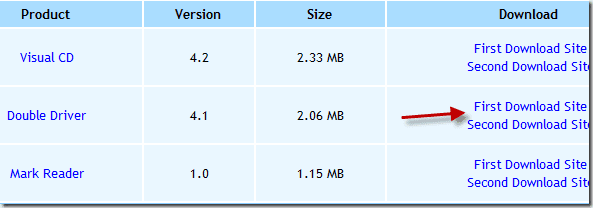
Pasul 2.Dezarhivați fișierul și faceți dublu clic pe executabil pentru al rula.
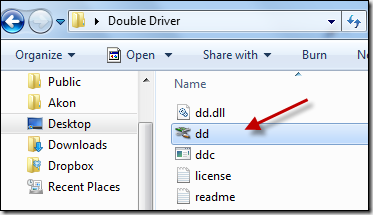
Pasul 3. Va apărea o fereastră care confirmă că este gata de rulare. Click pe Backup.
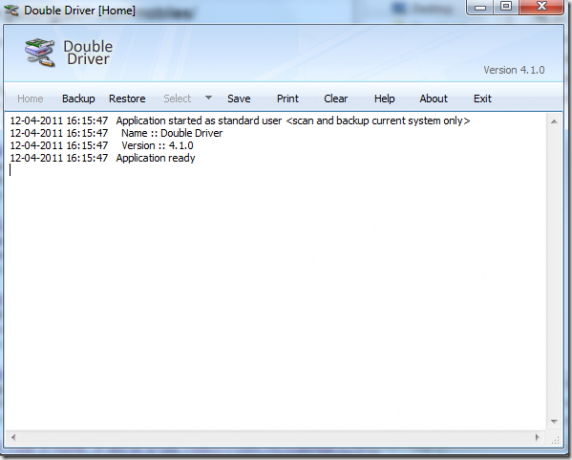
Pasul 4. Acum vei vedea Scanați sistemul curent și Scanați alt sistem opțiuni din partea de jos. Sistemul actual este instalarea sistemului de operare în care lucrați. Dacă aveți alte instalări Windows în partiții separate, le puteți scana și pe acestea. Dar va trebui să-l rulați ca administrator pentru ca acesta să îndeplinească această sarcină. Făcând clic pe butonul Scan Alt sistem, vă va ghida prin acest proces.
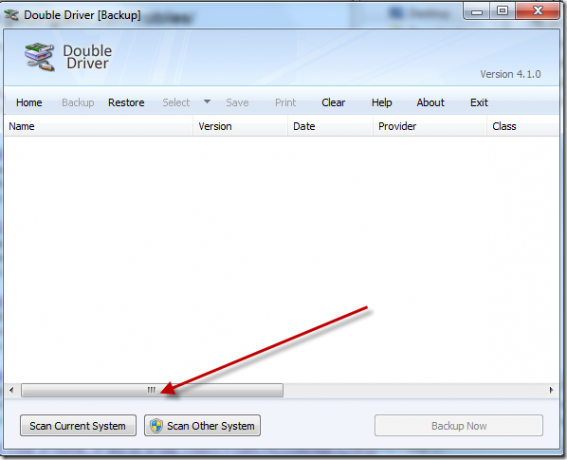
Pasul 5. Făcând clic pe Scan Current System ar trebui să apară driverele. Apoi puteți da clic Faceți backup acum pentru a începe procesul de backup. Asigura-te ca salvați copia de rezervă într-o altă partiție a hard diskului (dacă ai creat unul) sau pe un dispozitiv de stocare extern, cum ar fi o unitate de memorie.
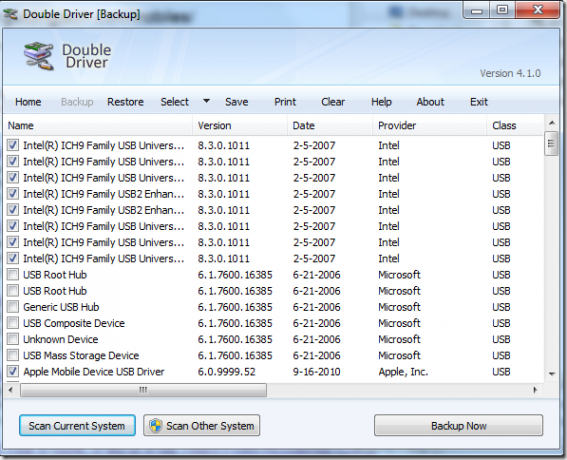

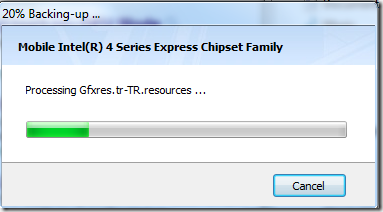
Asta e. Driverele dvs. Windows sunt acum salvate în siguranță. După cum trebuie să fi observat, software-ul oferă opțiuni de restaurare și imprimare care pot fi utilizate după cum este necesar. Prin urmare, se recomandă să purtați acest instrument în unitatea USB, astfel încât să îl puteți utiliza pe un sistem în care Windows este reinstalat.
Ultima actualizare pe 02 februarie 2022
Articolul de mai sus poate conține link-uri afiliate care ajută la sprijinirea Guiding Tech. Cu toate acestea, nu afectează integritatea noastră editorială. Conținutul rămâne imparțial și autentic.